استخدم وضع Exchange المُخَزَّن مؤقتاً للعمل مع العناصر الموجودة في علبة بريد Microsoft 365 أو Microsoft Exchange Server حتى عندما يكون اتصال الشبكة بطيئا أو غير متوفر. لا يمكنك استخدام وضع Exchange المخزن مؤقتا مع حساب POP أو IMAP. إذا كان Outlook عالقا في وضع عدم الاتصال، فشاهد العمل دون اتصال في Outlook.
هام: عند استخدام Outlook مع علبة بريدMicrosoft 365 ، نوصي دائما باستخدام وضع Exchange المخزن مؤقتا.
حول وضع Exchange المخزن مؤقتا
يتيح وضع Exchange المخزن مؤقتا تجربة أفضل عند استخدام حساب Exchange. في هذا الوضع، يتم حفظ نسخة من علبة البريد على الكمبيوتر. وتمكّنك هذه النسخة من الوصول بسرعة إلى البيانات، ويتم تحديثها باستمرار عن طريق الخادم الذي يقوم بتشغيل Microsoft Exchange.
ملاحظات:
-
وضع Exchange المخزن مؤقتا هو الوضع الافتراضي عند إضافة حساب Exchange أو Microsoft 365.
-
نوصي دائما باستخدام وضع Exchange المخزن مؤقتا مع حساب Exchange أو Microsoft 365.
-
Outlook.com الحسابات الافتراضية إلى وضع Exchange المخزن مؤقتا ولا يمكن تغييرها.
تشغيل وضع Exchange المخزن مؤقتا أو إيقاف تشغيله
-
انقر فوق ملف > إعدادات الحسابات > إعدادات الحساب.
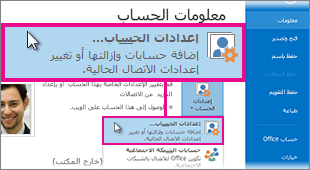
-
انقر فوق Exchange أو Microsoft 365 ، ثم انقر فوق تغيير.
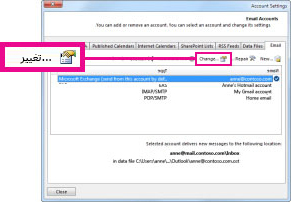
-
ضمن الإعدادات غير المتصلة، حدد استخدام وضع Exchange المخزّن مؤقتاً.
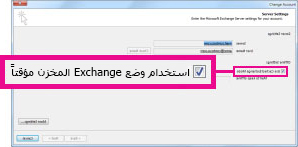
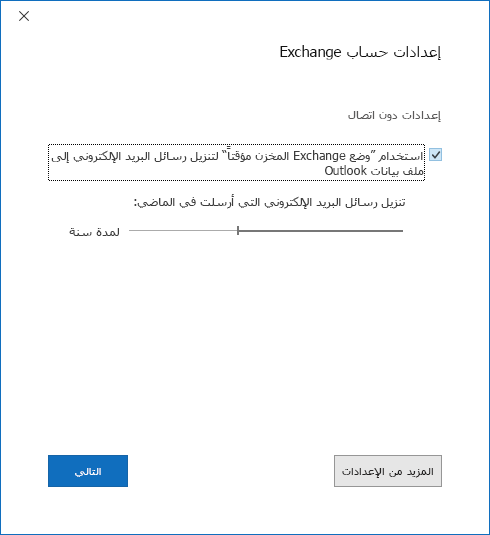
4. قم بإنهاء، ثم أعد تشغيل Outlook.
إذا كنت تريد إيقاف تشغيل وضع Exchange المخزن مؤقتا، كرر الخطوات، ولكن قم بإلغاء تحديد استخدام وضع Exchange المخزن مؤقتا.
بشكل افتراضي، يتوفر 12 شهرا من بريدك الإلكتروني دون اتصال، ولكن يمكنك التحكم في مقدار البريد الذي يتم الاحتفاظ به دون اتصال.
وضع Exchange المخزّن مؤقتاً والمجلدات المشتركة
تتضمّن المجلدات المشتركة مجلدات Exchange العامة أو مجلدات SharePoint أو مجلدات Exchange الخاصة بشخص آخر عندما تستخدم تفويض الوصول. بشكل افتراضي، عندما يكون "وضع Exchange المخزّن مؤقتاً" قيد التشغيل، يتم تنزيل نسخة محلية من المجلدات المشتركة إلى الكمبيوتر.
لتغيير إمكانية تنزيل المجلدات العامة أو المجلدات المشتركة عندما يكون "وضع Exchange المخزّن مؤقتاً" قيد التشغيل، قم بما يلي:
-
انقر فوق ملف > إعدادات الحسابات > إعدادات الحساب.
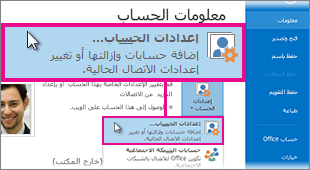
-
انقر فوق حساب Exchange، ثم انقر فوق تغيير > مزيد من الإعدادات.
-
على علامة التبويب خيارات متقدمة، ضمن إعدادات وضع Exchange المخزّن مؤقتاً، حدد الخيارات التي تريدها.
ما سبب عدم توفر الخيار "إعدادات وضع Exchange المخزّن مؤقتاً"؟
إذا لم يكن الخيار "إعدادات وضع Exchange المخزّن مؤقتاً" متوفراً، فقد تنطبق حالة واحدة أو أكثر من الحالات التالية:
-
حساب Exchange غير موجود في ملف تعريف Microsoft Outlook تتطلب هذه الميزة ملف تعريف Outlook تحتوي على حساب Exchange. لا يمكن لحساباتPOP3 وIMAP استخدام هذه الميزة.
-
قام مسؤول خادم Exchange بتعطيل هذه الوظيفة يمكن لمسؤولي Exchange تعطيل هذه الميزة في Outlook. لمزيد من المعلومات، اتصل بمسؤول Exchange.
-
الخدمات الطرفية لـ Microsoft مثبتة على الكمبيوتر لا يتوفر وضع Exchange المخزن مؤقتا على أجهزة الكمبيوتر التي تقوم بتشغيل Windows Server عند تثبيت Microsoft Terminal Services.










